Indholdsfortegnelse:
- Forbrugsvarer
- Trin 1: Videoguide
- Trin 2: Udskriv Core Supports
- Trin 3: Montering af kernestøtterne
- Trin 4: Montering af kernestøtterne: Mulighed 1 - Brug af skabelonen
- Trin 5: Montering af kernestøtterne: Mulighed 2 - Brug af CNC -maskine
- Trin 6: Installation af 'Electronics Hub' Core Support
- Trin 7: Udskrivning og installation af LED -monteringer
- Trin 8: Forbered LED'erne på urskiven
- Trin 9: Forbered ure til uret
- Trin 10: Installation af den første LED -strip
- Trin 11: Installation af de resterende LED -strimler
- Trin 12: Udskrivning af hyldeærmer
- Trin 13: Montering af de tolv ærmer
- Trin 14: Tilslutning af DS3231 til Arduino
- Trin 15: Tilslutning af fotoresistor (lyssensor) til Arduino
- Trin 16: Forbered Nano til tilslutning til strøm
- Trin 17: Tilslut lysdioderne
- Trin 18: Strømadvarsel …
- Trin 19: Tilslutning af strømledninger
- Trin 20: Upload af koden
- Trin 21: Tilføjelse af LED Down Lightere
- Trin 22: Test downlighters
- Trin 23: Tilslut strømforsyningen
- Trin 24: Placer fotoresistoren
- Trin 25: Ryd elektronikken
- Trin 26: Afslutning af strømforsyning og montering
- Trin 27: Projekt afsluttet

Video: Sådan bygger du et gigantisk skjult hyldekantur: 27 trin (med billeder)

2024 Forfatter: John Day | [email protected]. Sidst ændret: 2024-01-30 08:26


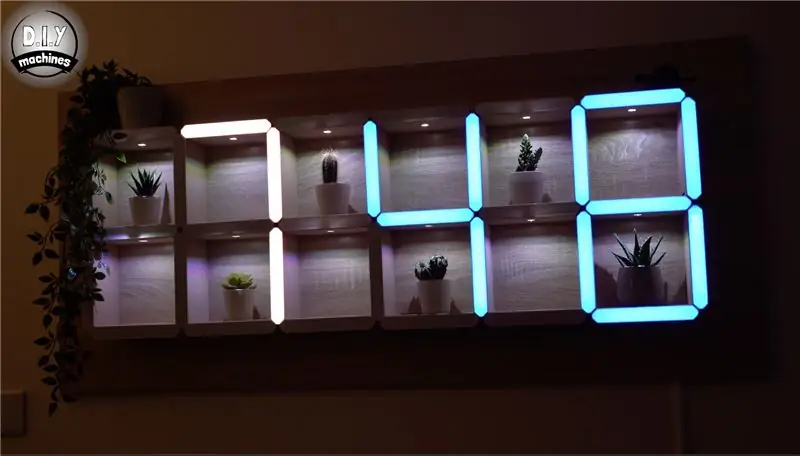
Vi havde en stor plads på en del af vores stuevæg, som vi aldrig kunne finde den rigtige 'ting' til at hænge på den. Efter at have prøvet i flere år besluttede vi at lave noget eget. Dette blev ret godt (efter vores mening), så jeg forvandlede det til et projekt på min Youtube -kanal og en skrevet Instructable, som du læser lige nu!
Det er et kæmpe digitalt LED -ur, der diskret er skjult i kanterne på et geometrisk reolsystem. Det inkluderede også integrerede LED downlighters for at vise dine yndlingsartikler på hylderne.
Da belysningen er LED (ved hjælp af WS2821B 'Neopixels') kan du vælge dine egne farver - både til urskiven og downlighters. En diskret fotoresistor er skjult i øverste højre hjørne, som dæmper lysdioderne, når lyset i omgivelserne falder - fantastisk til aftenstemning i ethvert rum.
Forbrugsvarer
Du skal bruge nogle forsyninger til at bygge en af dine egne. Nedenfor er links til, hvor du kan finde delene på Amazon.
■ En Arduino Nano (x1):
■ En 5m rulle WS2812B LED'er, der har 60 LED'er pr. Meter:
■ Et lysfølsomt modstandsmodul:
■ En DS3231:
■ Nogle tilslutningskabler - ideelt set tre forskellige farver:
■ Et par 470 Ohm modstande:
■ Et par elektriske klemmerække - hver 5 blokke lange:
■ Ingen 8 træskruer:
■ En 5v strømforsyning med skrueterminaler:
■ Noget tykkere kabel med to kerner
■ Noget filament til 3D -printede dele:
■ PLA -glødetråd:
■ Træplade mindst 112 x 39 cm, den jeg brugte var 138 x 60 cm (dette vil give det færdige projekt en 10 cm kant rundt om ydersiden).
Trin 1: Videoguide
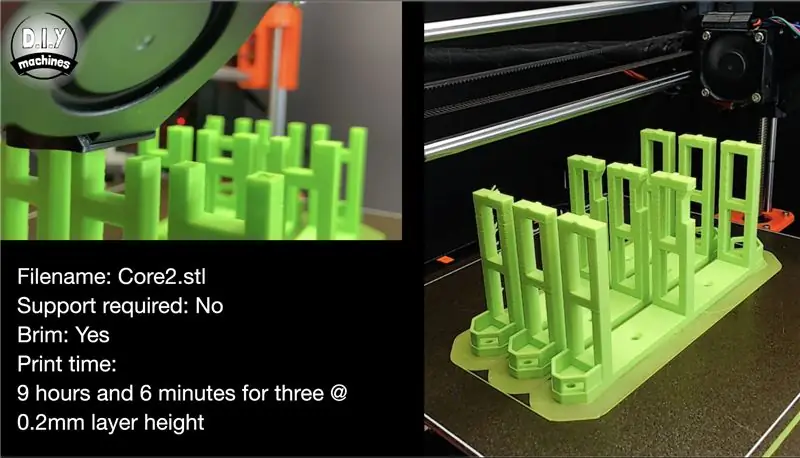

Jeg har lavet en video, der beskriver bygningen af dette projekt. Begyndelsen af videoen viser det skjulte ur i aktion, hvis du gerne vil se det virke. Hvis du foretrækker skriftlige instruktioner opdelt i trin, er du på det rigtige sted! Læs videre, og jeg vil forklare, hvordan du bygger din egen.
Trin 2: Udskriv Core Supports

Kerneunderstøtningerne danner ramme om hylderne, håndterer ledningen af ledningerne og fungerer som en standoff for lysdioderne.
Du skal 3D -udskrive 31 af disse. Filen er vedhæftet, så du kan bruge den i dit udsnitsprogram.
Jeg printede min med en laghøjde på 0,2 mm i en blanding af ABS og PLA. Da det ikke ses i det endelige projekt, er det en fantastisk mulighed for at bruge alle farver, der skal bruges op. Jeg havde flere ruller filament med kun en lille mængde tilbage, så jeg brugte dem først, før jeg sluttede de fleste af dem i de temmelig lysegrønne og lysegule nuancer vist på billederne ovenfor.
Trin 3: Montering af kernestøtterne
Der er to forskellige måder, du kan placere kernestøtterne korrekt på tværs af dit bagplade
Jeg vil først forklare, hvordan du gør det med en 3D -udskrivbar skabelon, og derefter er den anden mulighed at bruge en CNC -maskine, hvis du har adgang til en (eller en anden, der måske).
Hvis du bruger en 3D -udskrivbar skabelon, skal du læse videre. Hvis du vil bruge en CNC -maskine til at anbringe hullerne, skal du springe følgende trin over ….
Trin 4: Montering af kernestøtterne: Mulighed 1 - Brug af skabelonen

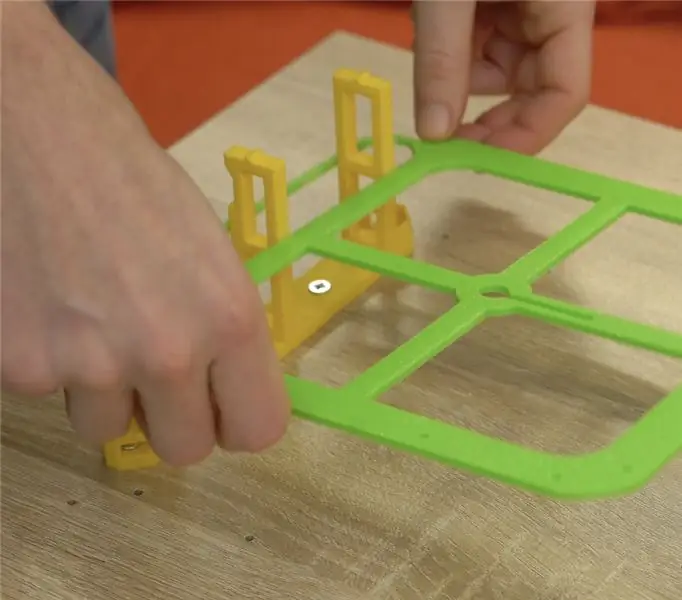


3D -udskriv skabelonfilen, der er knyttet til dette trin.
Du kan derefter skrue den første kernestøtte til dit bagplade ved hjælp af nogle M8 (eller lignende) træskruer. Sørg for, at det er plant og parallelt med brættets kant. Når den første support er sikret, kan du derefter sænke den 3D -printede skabelon over den. Dette viser dig derefter, hvor du skal bore styrehullerne til de næste tre understøtninger.
Efter boring af pilothullerne skal du fjerne skabelonen og montere nogle flere understøtninger. Sørg for, at hakket på de vandrette understøtninger vender mod bunden af uret, når du skruer dem på plads. Det er her, vi limer vores downlight -lysdioder senere i projektet.
Bliv ved med at montere støtter, indtil den er seks lang og to høj, den øverste højre udelades for nu.
Hvis du brugte 3D -skabelonen som nævnt i dette trin og ikke vil bruge en CNC -maskine, kan du springe det næste trin over.
Trin 5: Montering af kernestøtterne: Mulighed 2 - Brug af CNC -maskine



Hvis du har adgang til en CNC-maskine, kan du få nogen til at forbore pilothuller, så du hurtigt og nemt kan placere og montere 3D-printede understøtninger. Dette er den rute, jeg tog, da jeg plejede at arbejde for en lokal møbelproducent.
Du kan finde en teknisk tegning, der viser placeringen af hullerne, der kan downloades her:
diy-machines.selz.com/item/5e6408ec701f5d0…
Når styrehullerne er boret, kan du fortsætte med at installere kerneunderstøtningerne.
Sørg for, at hakket på de vandrette understøtninger vender mod bunden af uret, når du skruer dem på plads. Det er her, vi limer vores downlight -lysdioder senere i projektet.
Bliv ved med at montere støtter, indtil den er seks lang og to høj, den øverste højre udelades for nu.
Trin 6: Installation af 'Electronics Hub' Core Support



Den sidste kernestøtte, der skal gå i øverste højre hjørne, er en modificeret version af de andre. Det er designet til at rumme elektronikken (hovedsageligt Arduino Nano, Real -Time Clock - DS3231 og fotoresistor).
Dette er 3D -printet ved hjælp af de samme indstillinger som de andre kernestøtter.
Placer det midlertidigt andre styrehuller, og brug en pen eller blyant til at markere det rektangulære hul i bunden. Du kan derefter bruge en boremaskine til at oprette et hul, der er stort nok til at tråde strømledningen igennem. Vi vil bruge dette til at drive uret, når vi er færdige med at bygge det.
Når det er gjort, kan du installere understøtningen ved hjælp af træskruer.
Trin 7: Udskrivning og installation af LED -monteringer
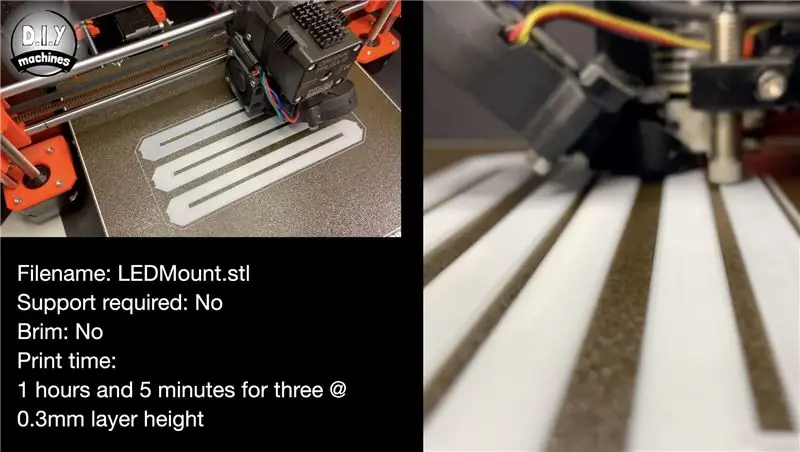


Vi bruger små 3D -trykte faner til at fastgøre lysdioderne til understøtningsstrukturen. Jeg har printet dem i hvidt og foreslår, at du gør det samme for at forhindre, at farvestøb viser sig gennem hyldernes forkant og for at øge deres refleksivitet.
Jeg printede min i PLA i en laghøjde på 0,3 mm.
Du skal udskrive 23 af disse. (Jeg printede mine tre ad gangen).
Når de er trykt, skal du bruge noget gue til at fastgøre dem til toppen af understøtningerne som vist i det vedhæftede diagram.
Trin 8: Forbered LED'erne på urskiven



Vi skal forberede 23 længder på 9 lysdioder fra vores ruller med lysdioder.
For at gøre dette skal du bruge en saks til at skære gennem midten af det første sæt kobberpuder og fjerne stikket. Gentag dette igen efter 9 lysdioder for at give os vores første strimmel. Du skal derefter gentage dette 22 gange mere.
Når dette er gjort, kan vi 'tin' puderne på LED'erne. Selvom dette er valgfrit, gør det det meget lettere at tilslutte ledningerne senere. Tinning puderne betyder at bruge et loddejern til at tilføje og efterlade en lille mængde loddemateriale på hver pude.
Trin 9: Forbered ure til uret

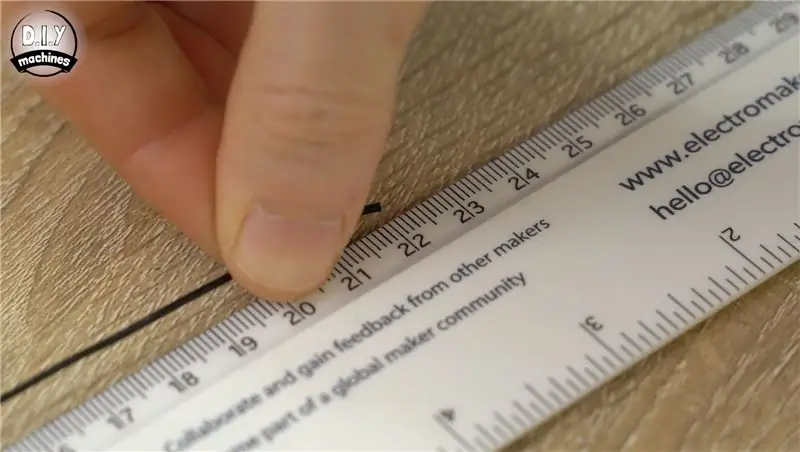

Forbered nogle længder af tråd i sæt med tre. En hver til strøm-, data- og jordforbindelserne på vores LED -strips.
Du får brug for:
- 20 sæt, der er 22 cm lange
- 2 sæt, der er 37 cm lange
- 1 sæt, der er 50 cm langt
Som før vil det lettere at forbinde dem med lysdioderne ved at fortynde begge ender af hver ledning.
Trin 10: Installation af den første LED -strip



Nu hvor lysdioderne og deres ledninger er forberedt, kan vi begynde at samle dem på forsiden af vores urskive. Rækkefølgen, hvor strimlerne er forbundet, og deres orientering, er meget vigtig. Der er små pile langs længden af LED -strimlerne, der repræsenterer retningen af datastrømmen. Vær opmærksom på disse, når du samler dit ur.
Vores første LED -strimmel sidder på den hvide LED -holder over den unikke understøttelse, vi har udskrevet for at huse elektronikken i øverste højre hjørne. Fastgør to separate sæt med 23 cm lange ledninger til begge ender af en af de 9 lange LED -strimler fra tidligere.
Fjern den selvklæbende bagside bag på lysdioderne, og påfør også lidt lim på toppen af LED-fatningen (for ekstra greb, da jeg engang fandt ud af, at min ville komme løs uden den ekstra lim), kan du derefter placere strimlen på plads og sikre at datapilene peger mod toppen af uret.
Før nu ledningerne i hjørnet af uret med forsiden nedad gennem trådstyret på støtten, de er på, gennem og ind i den tilstødende understøtning og op. Når du fører ledninger langs den ydre omkreds af uret, skal du sørge for at bruge de indvendige huller på trådstyrene. Dette vil betyde, at ledningerne er helt skjulte, når vi afslutter uret ved at tilføje de 3D -trykte sliver til hylderne (som vi endnu ikke har udskrevet, så vær ikke i panik!).
Trin 11: Installation af de resterende LED -strimler



Til den næste strimmel skal du tage et andet sæt 23 cm lange ledninger og lodde disse til den udgående side (den ende, datastrømspilene peger mod) af en frisk strimmel med ni lysdioder.
Lod den indkommende side af LED -strimlen til ledningerne, der lige er ført rundt om hjørnet fra den forrige strimmel. Den klæbende bagside kan derefter fjernes på denne strimmel, lidt lim påføres den hvide LED -holder og strimlen monteres ovenpå.
Ledningerne, der kommer fra denne, føres gennem støtten og drejes 90 grader til venstre op i den næste støtte.
Gentag de samme trin fire gange mere efter stien døgnet rundt som vist i diagrammet ovenfor. Når du kommer til syvende LED -strimmel, skal du vedhæfte et sæt 37 cm ledninger til den udgående side i stedet for de sædvanlige 23 cm ledninger.
Nu hvor jeg har forklaret og vist dig de første par forbindelser, kan du følge resten ved hjælp af diagrammet, jeg har tilføjet ovenfor (den på en mørk baggrund). Det viser dig, hvilke ledningslængder du skal bruge hvor, retningen på LED -strimlerne, og hvordan du leder alt. Det er meget lettere for dig at følge dette end for mig at forklare enhver forbindelse med ord. (Plus det ville heller ikke være særlig sjovt at læse).
Når du er færdig med at installere urskive -LED'erne, skal det ligne det sidste billede.
Trin 12: Udskrivning af hyldeærmer
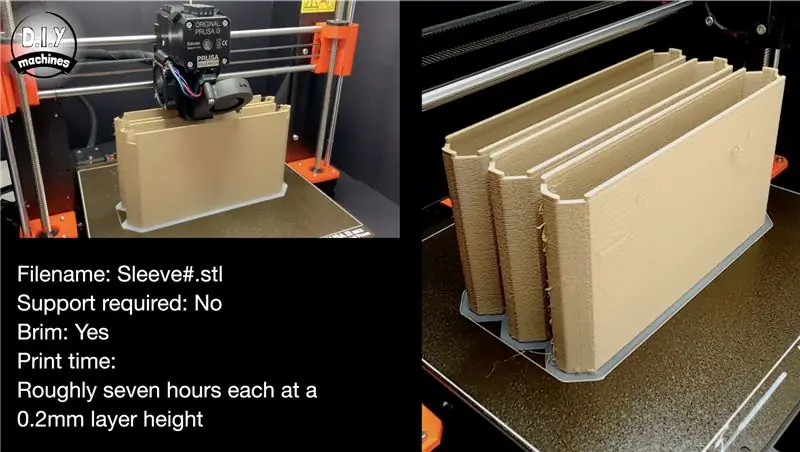
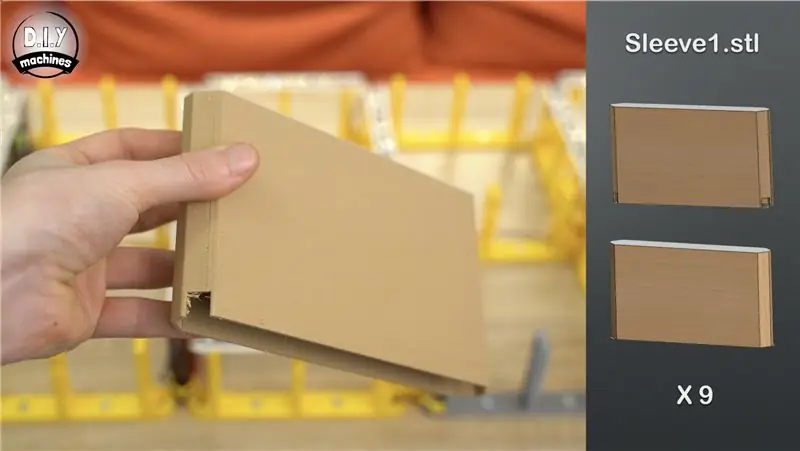
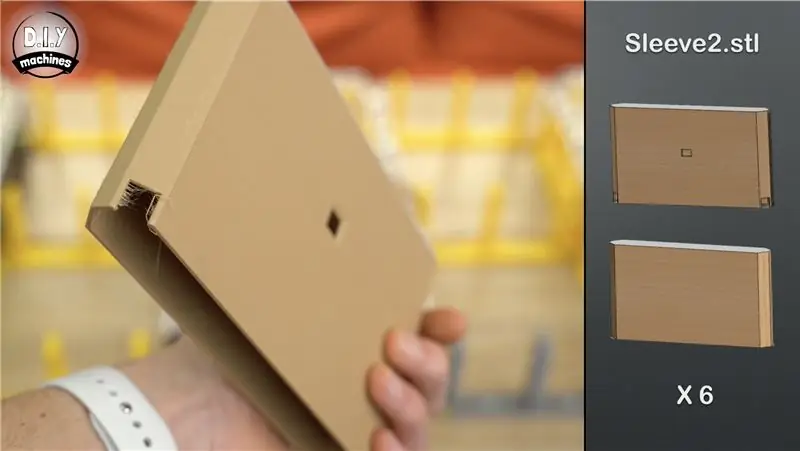
Lad os tage en pause fra elektronikken og vende tilbage til 3D -print. Der er fem forskellige stilarter med reolærmer, der skal udskrives, afhængigt af hvor de skal hen på uret.
For hvert ærme printede jeg de første par lag i hvidt og skiftede derefter til et træindført PLA -filament i resten af printet. Dette tynde hvide forside er det, der tillader det diffust lys fra lysdioderne at skinne igennem.
De tog cirka syv timer hver, når de blev udskrevet i en 0,2 mm laghøjde. Du udskriver normalt tre ad gangen natten over. Jeg tilføjede også en rand for at forhindre dem i at blive løsnet fra printsengen. Disse fjernes let, når udskrivningen er færdig.
Du skal udskrive:
- 9x Sleeve1.stl - Denne har kun udskæringer på den ene side.
- 6x Sleeve2.stl - Dette har udskæringer på den ene side og et hul til LED downlighter.
- 10x Sleeve3.stl - Dette har udskæringer på begge sider.
- 6x Sleeve4.st - Dette har udskæringer på begge sider og et hul til LED downlighter.
- 1x Sleeve5.stl - Denne er specielt designet til at huse elektronikken og indeholder lufthuller til ventilation og et hul til fotoresistoren.
Trin 13: Montering af de tolv ærmer




Hylderne installeres ved forsigtigt at føre dem hen over understøtningerne og lysdioderne, samtidig med at ledningerne passerer gennem udskæringerne.
De ni ærmer1'er, som du har udskrevet, glider over understøtningerne langs bunden og siden af uret (undtagen den specielle elektronik, der indeholder understøtning) som vist på billedet ovenfor.
De seks Sleeve2'er går alle langs toppen af uret med LED -hullet nedad.
De ti Sleeve3'er går i de resterende lodrette positioner.
De seks Sleeve4'er fylder vandret langs med midten med hullet til LED'en nedad igen.
Den sidste ærme5 går over den resterende støtte øverst til højre.
Trin 14: Tilslutning af DS3231 til Arduino
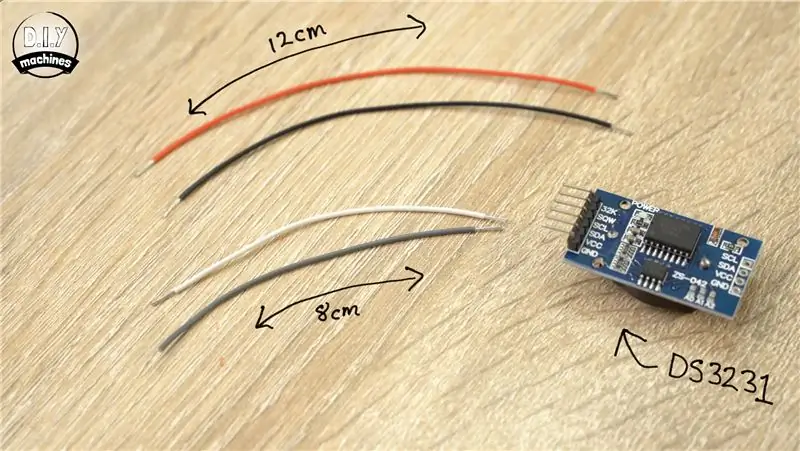


Du skal forberede følgende til dette trin:
- Et par 8 cm ledninger
- Et par 12 cm ledninger
- DS3231 - Real -time ur (RTC)
- Arduino Nano
Start med at lodde en 8 cm ledning til SCL og endnu en ledning til SDA på RTC. Lod derefter en 12 cm ledning til VCC og en anden til GND (jorden). Jeg vil bruge røde ledninger til de positive/VCC -forbindelser fra nu af og sorte ledninger til jord-/GND -forbindelserne for at gøre det lettere at forstå, hvilken ledning der skal tilsluttes til hvad.
Når du tager Arduino, loddes ledningen fra SCL til A5 på Arduinoen, og derefter forbindes ledningen fra SDA til A4. Vi forbinder strømkablerne senere
Trin 15: Tilslutning af fotoresistor (lyssensor) til Arduino
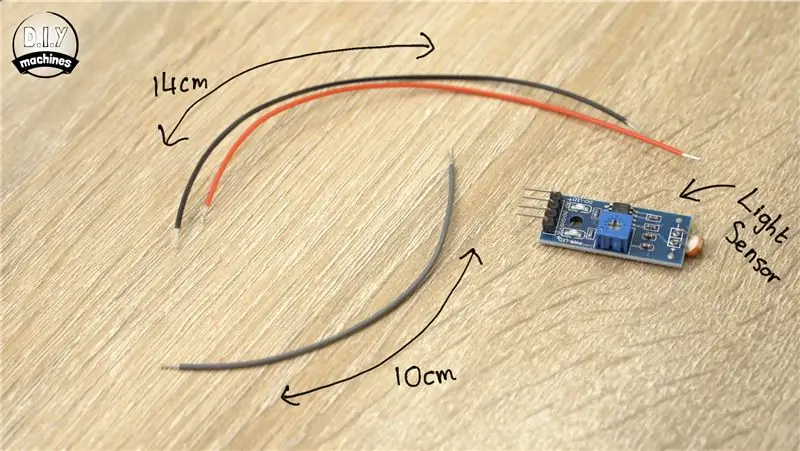



Du skal bruge følgende til dette trin:
- Fotoresistormodul
- En enkelt trådlængde på 10 cm
- Et par 14 cm ledninger
Lod den 10 cm lange ledning til AO på modulet og hver af de 14 cm lange ledninger til GND og VCC.
10 cm AO -ledningen forbindes derefter til A0 på Arduino Nano -kortet. Igen vil vi forbinde strømledningerne senere.
Trin 16: Forbered Nano til tilslutning til strøm


Forbered dette trin på dette trin:
To trådlængder på 12 cm
Lod en af ledningerne til en hvilken som helst af GND -forbindelserne på Arduino og den anden ledning til 5V -stiften.
Trin 17: Tilslut lysdioderne
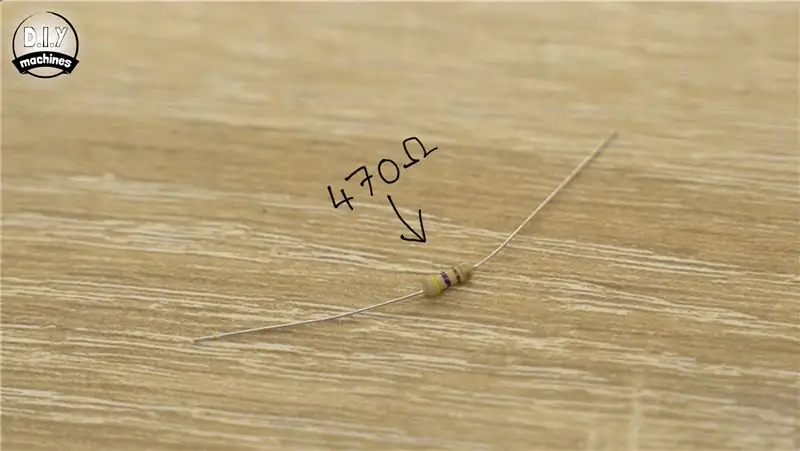


Du får brug for:
En 470 ohm modstand
Forkort benene på modstanden lidt, da de er meget længere end nødvendigt. Lod den ene side af modstanden til ledningen, der allerede er tilsluttet DIN på den indgående side af den første LED -strimmel, vi installerede. Dette er den over 3D -printede understøttelse designet til at huse al elektronik.
Den anden ende af modstanden loddes derefter til D6 på Arduino.
Trin 18: Strømadvarsel …
En hurtig advarsel at dele med dig. Tilslut ikke strømforsyningen samtidig med, at du bruger Arduinos USB -forbindelse. Du risikerer at skade den enhed, der er sluttet til din Arduino. Det er derfor, vi ikke har tilsluttet lysnettet endnu og vil ikke gøre det, før projektet er gennemført, og vi ikke længere skal tilslutte via USB.
Trin 19: Tilslutning af strømledninger

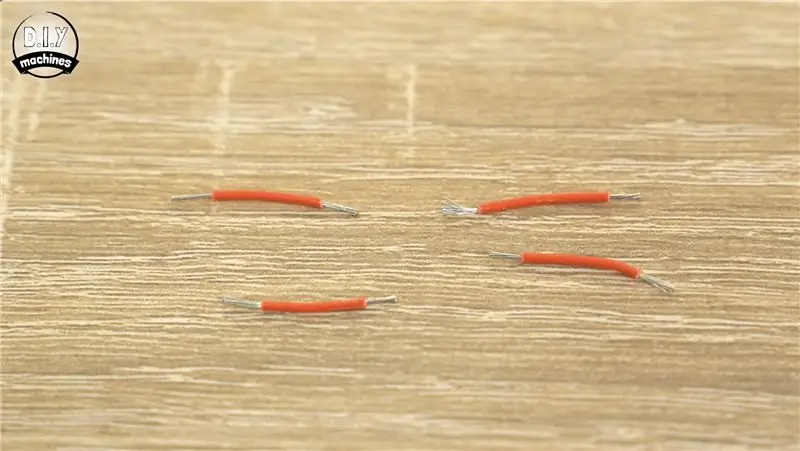

Til dette trin vil du have:
- Dine to strimler af klemmer
- 8 korte trådlængder (jeg lavede fire i rødt og fire i sort)
Brug hver kort trådlængde langs den ene side af klemrækken til som jumperkabler til at forbinde dem alle sammen. Når du har skruet dem i klemmerne, skal du trække i dem for at sikre, at de holdes godt fast i skruen. Gentag dette for begge klemmer.
Nu kan vi tage alle VCC/5V -ledningerne til vores komponenter og slutte dem til den samme klemrække. Gør derefter det samme for alle GND/jordledninger med den anden klemrække.
Du bør finde dem komme fra hver af følgende komponenter:
- Arduino
- Første LED strip
- DS3231
- Fotoresistor
Trin 20: Upload af koden

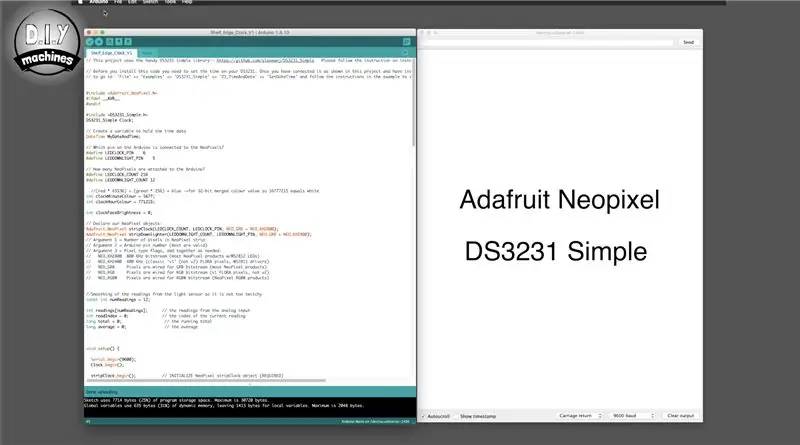
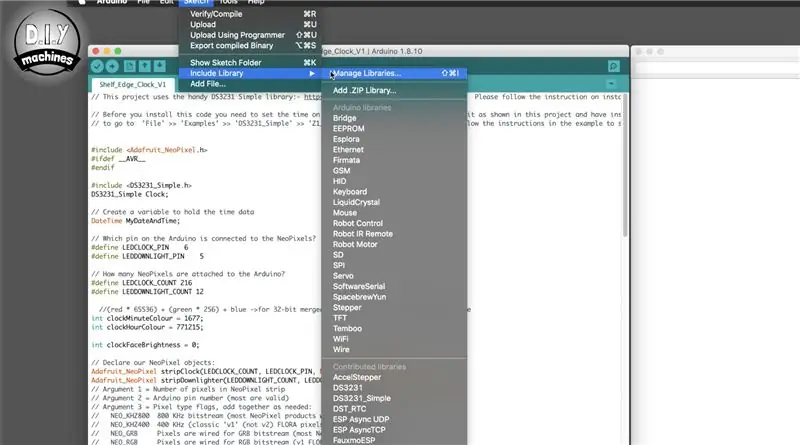
Tilslut din Arduino til din pc via dens USB -forbindelse, og åbn koden til dette projekt i Arduino IDE. Du kan downloade koden fra Github:
Du skal have to forskellige biblioteker installeret i din Arduino IDE til dette projekt; 'Adafruit Neopixel' og 'DS3231 Simple'.
Hvis du ikke allerede har dem, skal du installere dem.
Sådan installeres Adafruit -biblioteket:
I Arduino IDE skal du navigere til Skitse> Inkluder bibliotek> Administrer biblioteker. Søg derefter i Library Manager efter Neopixel -strip ved hjælp af søgelinjen. Tryk på installer.
For biblioteket DS3231 skal du gå til https://github.com/sleemanj/DS3231_Simple og følge de enkle instruktioner på siden.
Vi kan først indstille tiden på uret ved at køre et lille script leveret af forfatteren af biblioteket. Vi skal kun køre det en gang. For at gøre dette skal du gå til 'File' >> 'Eksempler' >> 'DS3231_Simple' >> 'Z1_TimeAndDate' >> 'SetDateTime' indstil den dato og det klokkeslæt, du vil have, og upload det derefter til din Arduino. Dette indstiller det korrekte tidspunkt på din RTC, som vil vare, når Arduino mister strøm, så længe knapbatteriet holder. Dette vindue kan nu lukkes, og hovedprojekt scriptet uploades i stedet.
Hvis alt er gået som det skulle indtil nu, skal dit urskive springe ud i livet og lyse den aktuelle tid.
Trin 21: Tilføjelse af LED Down Lightere



Til LED downlighters skal du forberede følgende:
- 11 sæt 29 cm lange ledninger
- Et sæt, der er 48 cm langt
- 12 individuelle lysdioder skåret fra rullen, vi brugte tidligere
- Modstand på 470 ohm
Glem ikke, at fortynding af puderne på lysdioderne og enderne på ledningerne vil gøre lodning af dem meget lettere senere.
De 3D -trykte ærmer til den øverste halvdel og midterste række af uret skal fjernes, så vi kan installere ledningerne til downlighters. For at fjerne dem skal du bare forsigtigt trække dem lige opad.
Den første LED downlighter monteres på den vandrette støtte øverst til højre på urskiven. Lod et sæt 29 cm lange ledninger til begge sider af en af de enkelte lysdioder og lim det derefter på plads i hakket på midterstøttesøjlen. Du skal stadig være opmærksom på retningen af datastrømmen, og for den øverste række LED -downlighters skal den vende væk fra Arduino som fremhævet på billedet.
Du kan derefter tråde ledningerne gennem trådstyrene i begge ender af understøtningen. Lod en 470 Ohms modstand til DIN -kablet, der er på Arduino -siden af LED'en. Den anden ende af modstanden er derefter forbundet til D5 på Arduino.
VCC- og GND -forbindelsen, der går til LED'en, kan derefter tilføjes til de relevante klemrækker.
Fortsæt med at tilføje LED -downlighters langs den øverste række ved hjælp af de 29 cm lange ledninger mellem hver. I slutningen af rækken (6. LED) fastgør det 48 cm lange ledning, så vi når ned til den næste række og fortsætter derefter med at tilføje lysdioder med 29 cm lange ledninger imellem dem.
Jeg lavede et diagram, der er vedhæftet ovenfor, som gør det klart, hvilke ledninger der skal bruges mellem lysdioderne, hvilken vej datapilen skal vende mod, og hvordan man leder ledningerne gennem trådførerne i bunden af de 3D -trykte kerneunderstøtter.
Trin 22: Test downlighters



Du kan nu udskifte alle hyldemufferne med undtagelse af den, der dækker elektronikken.
Tilslut USB -porten på Arduino til en USB -strømforsyning, og du bør opdage, at du har et fuldt fungerende projekt!
Trin 23: Tilslut strømforsyningen


Afbryd USB -kablet fra Arduino.
Før hovedstrømforsyningskablet gennem hullet i brættet, vi lavede under 3D -printet understøttelse tidligere. Du kan derefter forbinde den positive ledning til den positive effektblokstrimmel og jorden til jordstrimlen.
Kontroller, at alle ledninger stadig holdes fast ved at trække forsigtigt i dem.
Trin 24: Placer fotoresistoren



Påfør lidt lim på bagsiden af fotoresistoren. Denne placeres derefter således, at den cirkulære sensor, der stikker ud af den, ligger i den U -formede udskæring, der allerede er lavet i 3D -printet understøtning. Sensorens forside skal flugte med fronten, så den ikke blokerer ærmet, når den sænkes over denne støtte.
Trin 25: Ryd elektronikken




På dette tidspunkt kan vi se til at rydde op i elektronikken, så det hele kan passe pænt inde i denne hylde.
Jeg brugte lim til at holde de forskellige dele inde i hylden nede ved hjælp af den store bagplade af den 3D -trykte del til at fastgøre dem til. Du kan passe dem i ethvert arrangement, der fungerer for dig, men pas på ikke at belaste ledningerne for meget.
Billederne ovenfor viser før og efter jeg arrangerede mit. Når det er gjort, kan du glide ærmet over støtten.
Trin 26: Afslutning af strømforsyning og montering


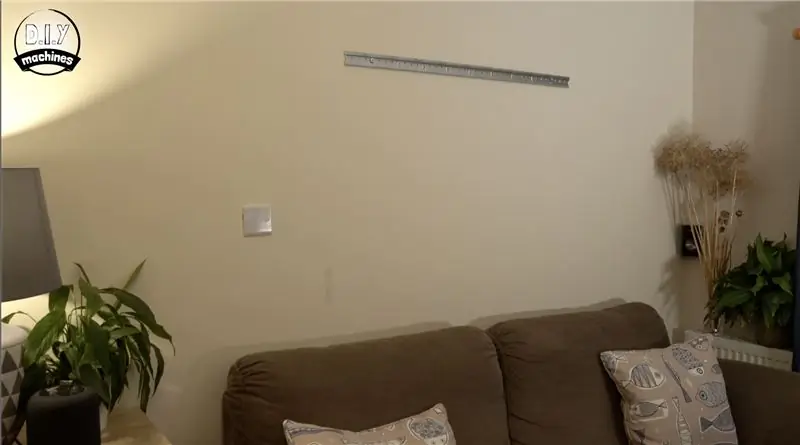

Den anden ende af strømforsyningskablet kan monteres på skrueterminalerne. Vær opmærksom på, hvilken er den positive og negative side af skrueterminalerne, da den kan udskyde til min.
For at montere mit hyldekantur på væggen brugte jeg nogle køkkenvægbeslag. Den ene halvdel er monteret på urets bagplade og den anden halvdel på væggen. De to glider bare sammen.
Jeg brugte også en stærk lim til at holde strømkablet ude af pladen og for at forhindre sin egen vægt i at belaste kablerne, hvor de er forbundet til strimlerne af klemmer.
Det sidste, jeg tilføjede, inden jeg lagde hylderne op på væggen, var to små stakke gummibåndsstykker, jeg havde limet sammen. Dette fungerer som en lille buffer, der hjælper med at forhindre, at bunden af hylden markerer væggen, samtidig med at den holder den lige 'skilt' fra væggen.
En lille længde af ryddeligt kabel blev brugt til at skjule det ellers sorte strømkabel. Dette kan derefter males for at matche vægfarven.
Trin 27: Projekt afsluttet

Dejligt, tid til at lave en kop te og beundre dit praktiske arbejde.:)
Jeg håber du nød at lave din egen. Glem ikke at tage et kig på nogle af mine andre projekter.
Abonner her på Instructables og YouTube for at finde ud af, hvad mit næste projekt er. Du er velkommen til at dele dette projekt med alle, du kender, der kan lide at bygge et eget, og hvis du laver et, vil jeg meget gerne se et billede af det.
Ellers indtil næste gang chow for nu!
Abonner på min Youtube-kanal:
Støt mig på Patreon:
Facebook:
Lewis


Storpris i urkonkurrencen
Anbefalede:
Sådan bygger du PHIL - en let sporingsrobot: 6 trin (med billeder)

Sådan opbygges PHIL - en lyssporingsrobot: I denne instruktive vil jeg vise dig, hvordan jeg lavede denne toakse lyssporingsrobot ved hjælp af en Arduino Uno. Alt CAD og kode vil blive inkluderet, så du kan bygge det selv uden at skulle bruge programmering eller designfærdigheder. Alt hvad du skal bruge
DIY batteridrevet Bluetooth -højttaler // Sådan bygger du - Træbearbejdning: 14 trin (med billeder)

DIY batteridrevet Bluetooth-højttaler // Sådan bygger du-Træbearbejdning: Jeg byggede denne genopladelige, batteridrevne, bærbare Bluetooth boombox-højttaler ved hjælp af Parts Express C-Note højttalersættet plus deres KAB-forstærkerkort (links til alle dele herunder). Dette var min første højttalerbygning, og jeg er ærligt overrasket over, hvor fantastisk den
Sådan bygger du en 8x8x8 LED -terning og styrer den med en Arduino: 7 trin (med billeder)

Sådan bygger du en 8x8x8 LED -terning og styrer den med en Arduino: januar 2020 -redigering: Jeg lader dette være i tilfælde af, at nogen vil bruge det til at generere ideer, men der er ikke længere noget formål at bygge en terning baseret på disse instruktioner. LED -driver -IC'erne laves ikke længere, og begge skitser blev skrevet i gammel version
Sådan bygger du et elektrisk longboard med telefonstyring: 6 trin (med billeder)

Sådan opbygger du et elektrisk longboard med telefonstyring: Elektriske longboards er forrygende! TESTFOTO I VIDEOEN OVERFØRENDE AT BYGGE EN ELEKTRISK LONGBOARD KONTROLLERET FRA EN TELEFON MED BLUETOOTHUpdate #1: Grip tape installeret, nogle tweaks til hastighedsregulatoren har betydet, at jeg har fået mere fart ud af bo
Lav et hvalkort med et skjult papirkredsløb: 13 trin (med billeder)

Lav et hvalkort med et skjult papirkredsløb: Denne instruktion indeholder retningen til at lave et lykønskningskort med en hval, hvis øje lyser ved at trykke på en papirkontakt, der er under " tryk her " klistermærke. Det er en sjov aktivitet for børn, der lærer kredsløb, og det gør en dejlig mor
